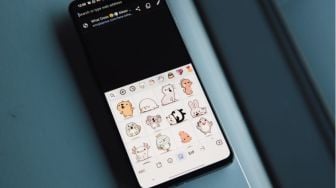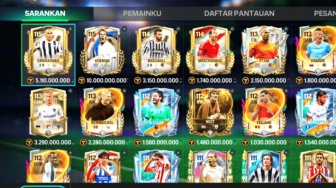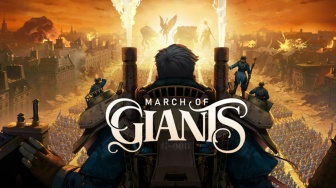File otomatis tersimpan di folder Downloads laptop.
Cara ini efektif untuk menyimpan status di PC tanpa aplikasi tambahan.
3. Screenshot dan Screen Recording
Untuk kasus status berupa gambar atau teks, gunakan screenshot. Sedangkan untuk video, gunakan screen recording:
Screenshot untuk gambar: tahan layar atau gunakan kombinasi tombol (power + volume) → status akan tersimpan di galeri.
Screen record untuk video: aktifkan fitur perekam layar, buka status WA → rekam, lalu simpan hasil video dari galeri
Metode ini cocok saat status hanya satu atau dua, tanpa perlu akses folder tersembunyi.
4. Download Status WA dengan Aplikasi
Jika ingin lebih mudah, cepat, dan punya tampilan khusus status, gunakan aplikasi berikut:
Baca Juga: Strategi Optimalisasi WhatsApp: Satu Platform untuk Marketing, Autentikasi, dan Layanan Pelanggan
– Aplikasi “Status Saver for WhatsApp”
Aplikasi gratis tersedia di Play Store maupun App Store. Langkah penggunaannya:
Instal Status Saver lalu buka aplikasi.
Berikan izin akses media/storage.
Pilih tab Images atau Videos.
Pilih status WA yang ingin disimpan, lalu klik ikon + atau tombol Save .
Status tersimpan otomatis ke galeri/internal storage.
Aplikasi ini ideal untuk mengelola banyak status sekaligus dan bisa melihat riwayat yang tersimpan.
– Aplikasi “Files by Google”
Meski bukan khusus status saver, Google Files bisa digunakan sebagai file manager canggih:
Buka Google Files → tap menu → aktifkan Show Hidden Files.
Masuk ke: Internal Storage → WhatsApp → Media → Statuses.
Pilih file status, lalu pilih Copy to → pilih folder tujuan → tap Copy here.
Google Files memberikan pengalaman lebih bersih dan aman dari segi akses file tersembunyi.
Download status WhatsApp tidak lagi sulit. Kamu bisa menggunakan berbagai metode seperti file manager, WhatsApp Web, screenshot/screen record, atau aplikasi pihak ketiga.